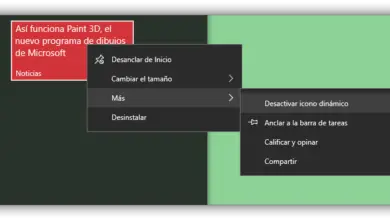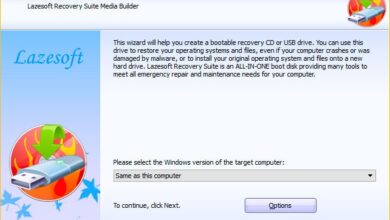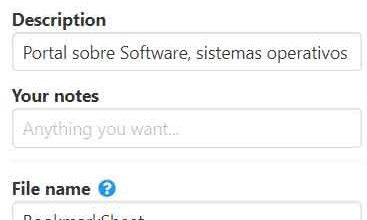Comment personnaliser les fonctions Copier, Couper et Coller dans Word
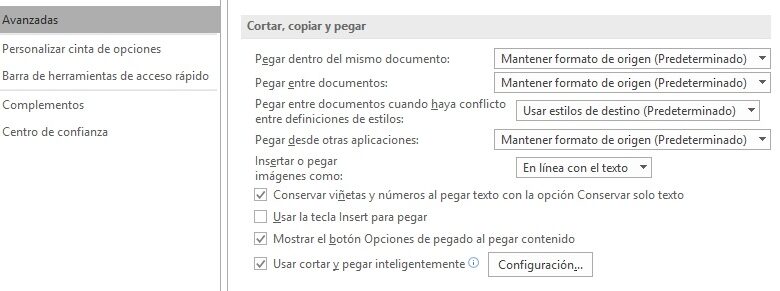
Windows et les applications et plates – formes que nous utilisons dans le système d’exploitation lui-même offrent une série de fonctions partagées qui nous permettent d’améliorer l’expérience d’utilisation de ces programmes.
À tel point que, parfois, on ne se rend même pas compte de l’énorme utilité que nous offrent certaines fonctionnalités implémentées , puisque nous les utilisons si régulièrement que nous ne nous arrêtons pas pour penser à quel point les choses seraient difficiles sans elles. C’est le cas des outils que nous allons évoquer ci-dessous, car c’est quelque chose que nous utilisons constamment et auquel nous ne donnons pas la valeur qu’elle a réellement.
Plus précisément, nous faisons référence aux fonctions Copier, Couper et Coller , quelque chose que nous utilisons dans la plupart des programmes, services et plates-formes qui font partie de Windows depuis des années. En fait, c’est quelque chose que nous utilisons quotidiennement pour toutes sortes d’éléments qui font partie, d’une manière ou d’une autre, du propre système d’exploitation de Microsoft . À partir d’images, de textes, d’URL, de boutons et même d’applications complètes, ils sont copiés ou coupés, pour les déplacer de l’emplacement.
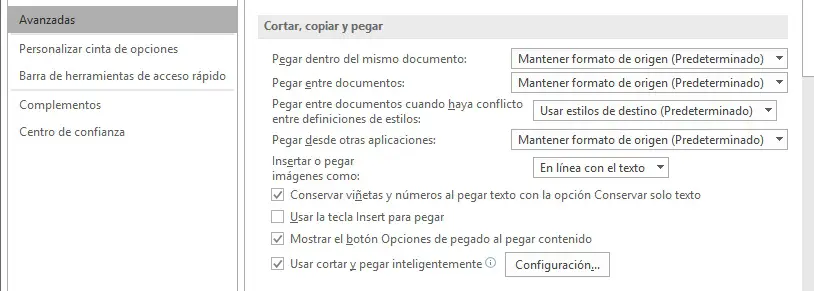
Eh bien, nous allons ici nous concentrer sur l’utilisation de ces fonctions utiles , mais dans l’un des produits phares de Microsoft, nous nous référons à l’ éditeur de texte , Word. Et est-ce qu’en raison de l’utilisation généralisée qui est normalement faite de ce programme à la fois dans les entreprises et dans les domaines plus nationaux, l’utilisation de copier , couper et coller est plus que d’habitude.
Personnaliser la copie, la coupe et le collage dans Word
Par conséquent, il peut être très intéressant pour nous de pouvoir personnaliser l’utilisation de ces fonctions dans l’éditeur de texte susmentionné, ce qui nous fera probablement gagner du temps sur le long terme en pouvant travailler de manière plus fluide avec le programme bureautique . Ainsi, pour que nous puissions configurer le fonctionnement de ces trois fonctions, quelque chose qui n’affectera que Word lui-même, tout d’abord nous allons dans le menu «Fichier», à partir duquel nous cliquons sur «Options».
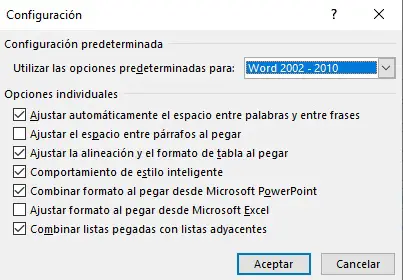
Eh bien, dans la nouvelle fenêtre de configuration de l’ application que nous voyons à l’ écran , sur le côté gauche de celle-ci, nous verrons un accès appelé «Avancé», ce qui nous intéresse dans ce cas. Ici, nous verrons qu’il existe une section exclusive dédiée aux outils que nous avons mentionnés afin que nous puissions personnaliser leur mode de fonctionnement dans l’ éditeur lui-même .
Ainsi, nous pouvons spécifier la manière dont les textes vont être collés au sein d’un même document ou entre plusieurs d’entre eux, en conservant ou non les styles précédemment attribués, ou si nous préférons que le format soit également conservé lorsque nous apportons des éléments d’autres applications externes à Word. Dans le même temps, nous aurons ici la possibilité de spécifier le comportement du programme lors de l’importation de puces et de numéros, ou d’exécuter les fonctions Couper et Coller de manière plus personnalisée même à partir de l’ option «Utiliser le couper-coller intelligent».
Pour finir nous dirons que dans cette dernière section que nous avons mentionnée, nous pourrons personnaliser le comportement de ces méthodes d’utilisation lors de l’apport d’éléments depuis Excel ou PowerPoint , configurer l’alignement lors du collage, ou ajuster l’espace entre les mots.